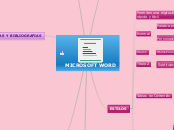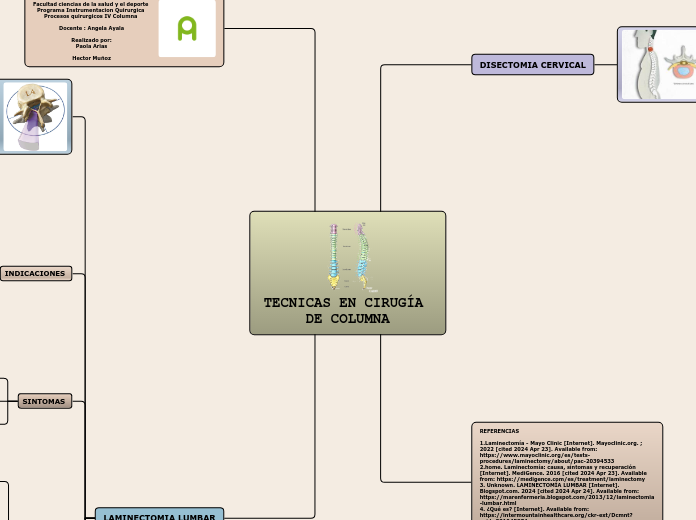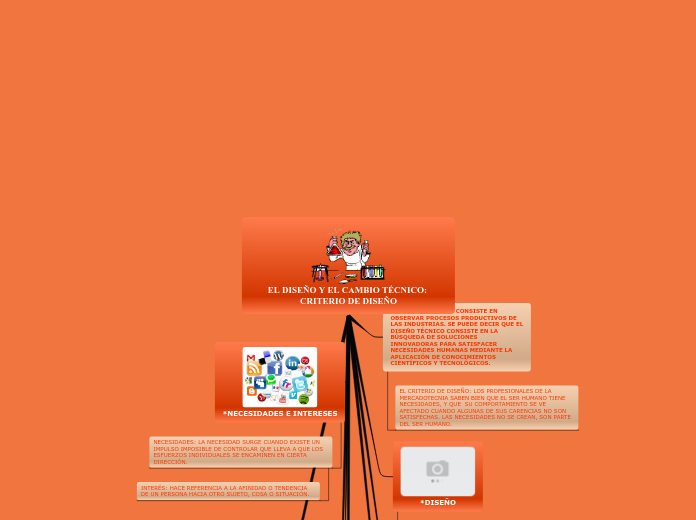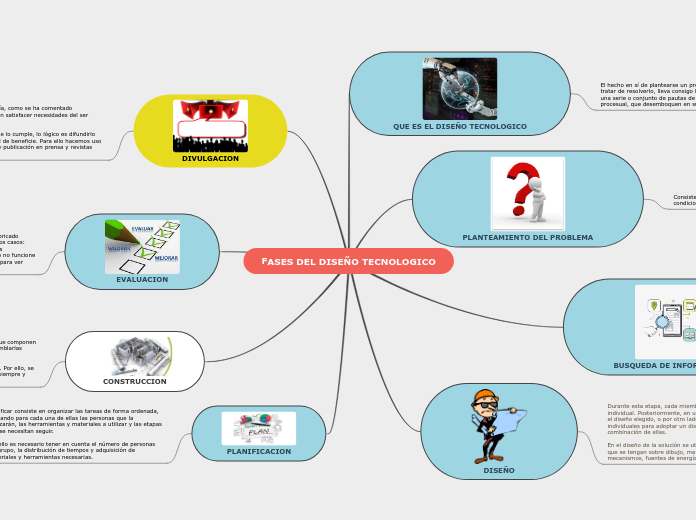MICROSOFT WORD
IMÁGENES
Formatos
Permite cambiar colores,
corregir el brillo, agregar
efecto o quitar el tono o
nitidez
Posición
Tamaño
Estilos de la imagen
Diseño de la imagen
Efectos de la imagen
Contorno de la imagen
Tabla de Ilustraciones
Nombra y titula con una imagen
Incluida en un documento
Imagen Digital
Representación bidimensional
Empleando Bits
Representación gráfica de algún concepto o cosa
COLUMNAS
Especificar
Separacion
Ancho
DISEÑO DE PAGINAS
Mas columnas
Seleccione texto
Digitar texto
Texto dividido en partes diferentes
Salto de columna
Ubicar al final de texto
Diseño de página
Letra Capital
Insertar
REFERENCIAS Y BIBLIOGRAFIAS
Fuentes
Cibergrafia
Documentos de sitio web
Sitios web
Wikis
Webpage
Blogs
Bibliograficas
Revistas o publicaciones
seriadas
Secciones de Libro
Libro
Audiovisuales
Videos
Imagenes
Audios
Citas al pie
Insertar nota al pie
calibri 1
Citas y referencias
Parafraseo
Citas textuales
Bibliografia
Seleccionar
opcion
Administrar fuentes
COMBINACIÓN DE CORRESPONDEDENCIA
Permite editar
documentos masivos
Marca De Agua
Personalizada
Marca de agua de imágen
Seleccionar Imágen
Estilo para
documento
Correspondencia
Pasos a
realizar
Editar campos
individuales
Finalizar y
combinar
Vista
previa
Insertar campo
combiando
Usar lista
Seleccionar
destinario
ESTILOS
Crear estilo
Seleccione las opciones
que quiera
En el cuadro NOMBRE
Designar para
el nuevo estilo
Hacer clic en
nuevo estilo
Dar en inicio
Portadas En Word
Portadas
Salto de página
Página en blanco
Portada
Ayuda a mejorar el aspecto final de los documentos
Mayor presentación
Tablas de Contenido
Hacer clic en
referencias
Tabla de contendio
Elegir una tabla
automatica
Dar clic donde
se quiere insertar
La tabla de contenido
Permite conocer que temas incluye un formato grande
Facilidad para encontrar temas o subtemas
Mayor organización
Titulo 2
Subtitulos
Modificar, y cambiar el formato según
corresponda
Titulo 1
Titulos Principales
Modificar, y cambiar el formato según corresponda
Normal
Personalizado
Pasos
Inicio, Modificar y cambiar el formato de acuerdo al gusto o a la regla que este utilizado
Palabra en cantidad
Ejemplo
Párrafo
Permiten una digitación más rápida y fácil
Para escritos o ducumentos extensos
MÉTODOS ABREVIADOS
Algunos Pueden ser
SHIFT + F3
Escritura Normal
TAB
Sangría
CTRL
V
Pegar
X
Cortar
W
Crear archivo o una pestaña
G
Guardar
P
Imprimir
J
Justificar el texto
D
Alinear el texto a la derecha
K
Letra cursiva
E
Resaltar todo el texto
Q
Alinear el texto a la izquierda
T
Centrar el texto
S
Subrayado
N
Negrita o Negrilla
Son Combinaciones de combinaciones
Permiten realizar una acción determinada
Sin necesidad de usar el mouse y dar varios clics